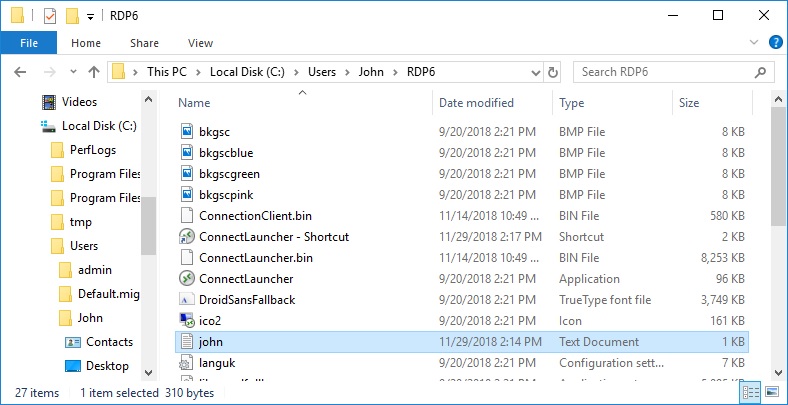Editar o eliminar los parámetros de un cliente generado
Hay muchas razones por las que querrías cambiar los parámetros de tu cliente de conexión: la dirección IP de tu servidor TSplus cambió, necesitas agregar la redirección de impresoras, cambiar la configuración de la impresora universal o algo así...
- Primero necesitas crear un acceso directo del archivo ConnectLauncher.exe, ubicado en la carpeta RDP6 del perfil del usuario:
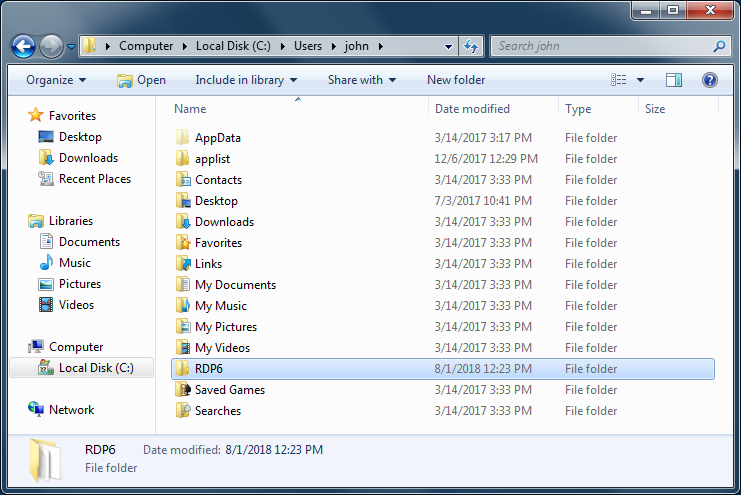
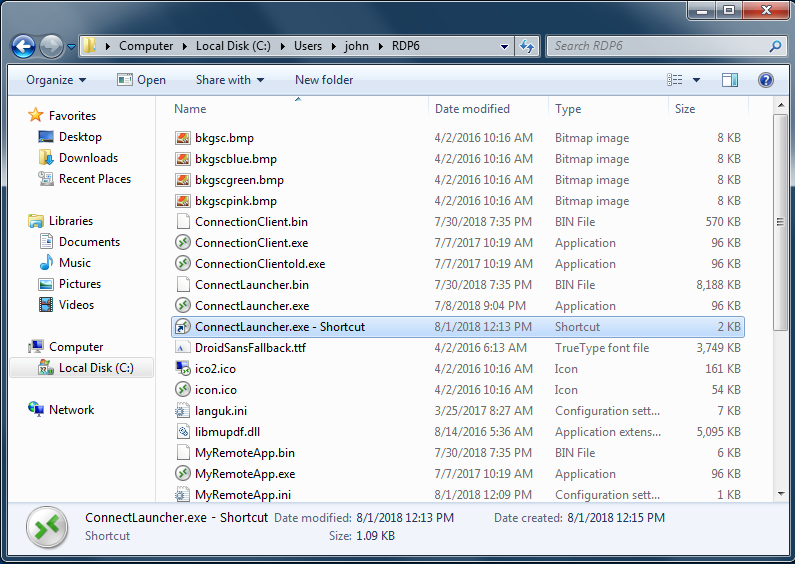 .
.
- Luego, haz clic derecho sobre él y selecciona propiedades. Coloca el mouse al final del campo "destino" y escribe la ruta del cliente seguida de "/?", por ejemplo: C:\Users\John\Desktop\clientname.connect /?”:
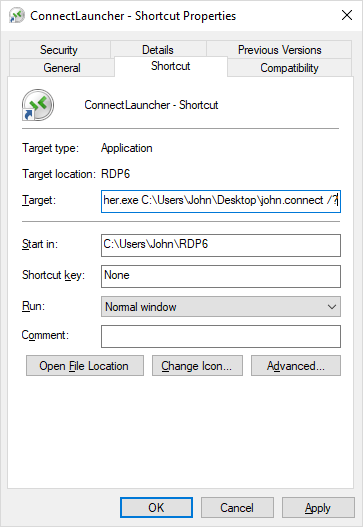 Ahora haga clic en Aceptar y haga doble clic en el acceso directo. Aparece una lista de conmutadores:
Ahora haga clic en Aceptar y haga doble clic en el acceso directo. Aparece una lista de conmutadores:
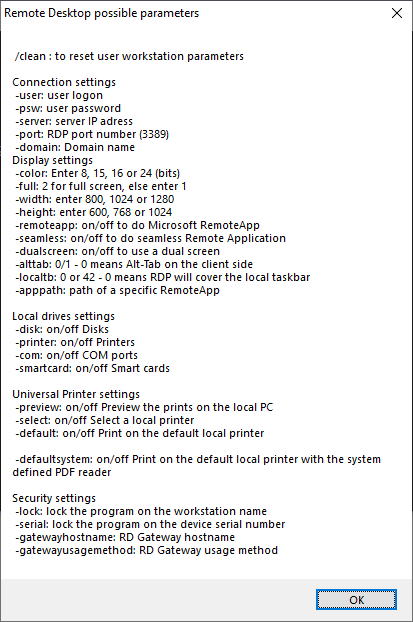 Haga clic en Aceptar, la lista de todos los parámetros aparece en una ventana pequeña. Ahora puede editarlos para que coincidan con sus preferencias, necesitará cerrar sesión y volver a iniciar sesión para aplicar los cambios.
Haga clic en Aceptar, la lista de todos los parámetros aparece en una ventana pequeña. Ahora puede editarlos para que coincidan con sus preferencias, necesitará cerrar sesión y volver a iniciar sesión para aplicar los cambios.
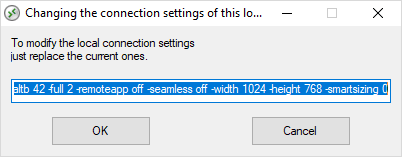
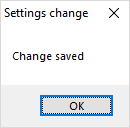 ### Limpiar los parámetros de un cliente generado
### Limpiar los parámetros de un cliente generado
Después de haber lanzado el cliente al menos una vez, puedes limpiar los parámetros eliminando el archivo client.txt ubicado en la carpeta RDP6: